VMware Player 15免费版性能上和VMWare是完全一样的,只是相对来说 Player 的功能少点,但换取回来的是体积更小巧,而且VMware Player 15免费版完全免费,更加适合个人用户使用!性能和使用上感觉比免费的VirtualBox 要好不少,强烈推荐要用虚拟机的朋友使用!
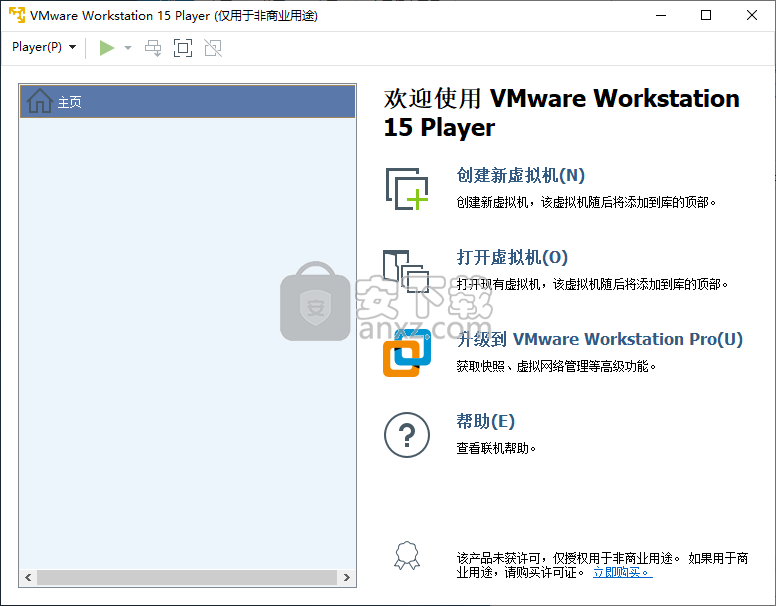
VMware Player 15免费版软件功能
VMware Player是一个程序,允许您在操作系统上运行多个虚拟机并轻松处理它们。例如,您可以在Windows 7上安装Windows XP。
清理功能阵容
应用程序的用户界面是标准的。您可以创建一个新的虚拟机,该虚拟机将添加到库的顶部。新手可以利用内置向导并按照创建虚拟机的步骤进行操作。
生成新的虚拟机
第一步要求您指定源文件。因此,您可以从光盘或光盘映像文件(ISO文件格式)进行安装。否则,您可以选择稍后安装相应的虚拟机。
此外,您可以选择客户机操作系统,可以是Microsoft Windows,Linux,Novell NetWare,Sun Solaris或其他,以及选择版本(例如Windows XP Professional)。现在,您可以为新虚拟机指定名称并指定其输出目录,以及分配其最大磁盘大小(以GB为单位)。
拆分虚拟磁盘并自定义其硬件
此外,您可以将虚拟磁盘存储为单个文件或将其拆分为多个文件。后一个选项简化了将虚拟机移动到另一台计算机的过程,但它可能会降低非常大的磁盘上的性能。
在完成此过程之前,您可以查看与新虚拟机对应的名称,位置,版本,操作系统,硬盘,内存,网络适配器和其他设备。
此外,您可以在内存,处理器,新CD或DVD,软盘,网络适配器,USB控制器,声卡,打印机和显示器上自定义其硬件。可以从VMX,VMC,OVF或OVA文件格式导入数据。
优秀的虚拟化软件
VMware Player占用了适量的系统资源,为用户分享完善的虚拟机方案。
VMware Player 15免费版安装破解教程
1、下载数据包然后解压,双击“VMware-player-15.0.2-10952284.exe”然后按提示点击下一步
2、勾选我接受然后点击下一步
3、点击“安装”
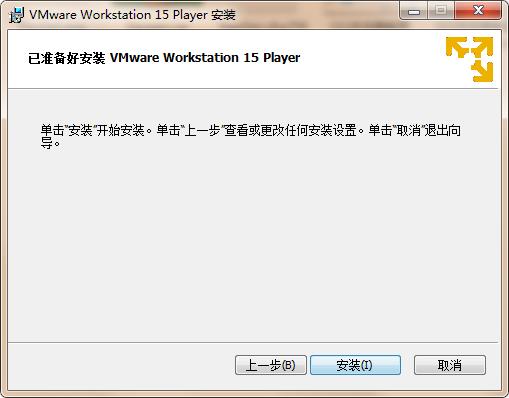
4、软件正在安装,请耐心等待
5、安装完成,点击完成即可
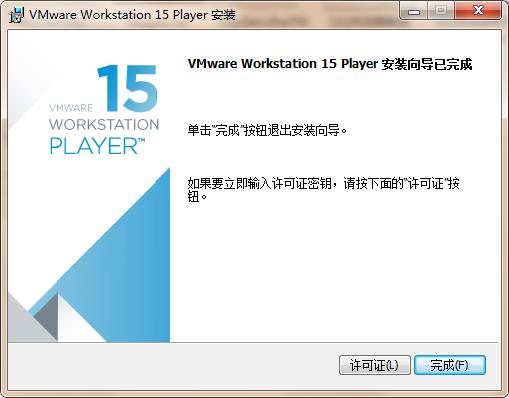
6、安装完成后运行注册机“KeyGen.exe”点击generate生成注册码,再将注册码复制到软件上即可
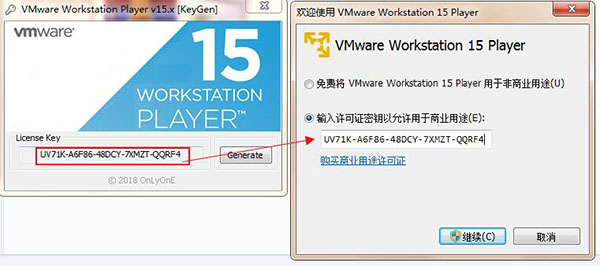
7、注册成功,安装破解完成
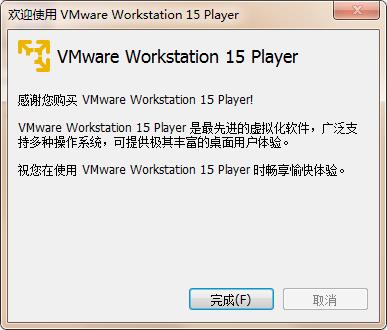
VMware Player 15免费版使用教程
如何解决不能联网?
一、查看主机能联网的网络适配器
1、本来使用NAT模式是比较方面的方法,但现在却不行了,治好换桥接模式直接些。
2、首先要看主机使用的适配器(目前正在联网的适配器)。
方法1:控制面板——>网络和共享中心——>更改适配器设置。
方法2:网络图标——>右键——>打开网络和共享中心——>更改适配器设置。
3、然后看当前主机在联网的适配器,并记下来,不同的电脑网卡不一样,大家选自己主机能联网的那一个就好。
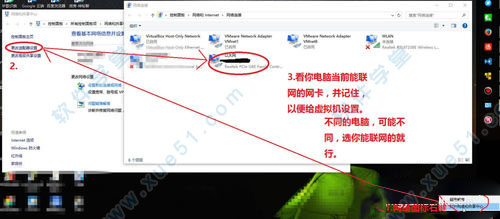
二、给虚拟机设置网络适配器
1、给已经开机的虚拟机设置,VM菜单 player的下拉菜单——>可移动设备——>网络适配器——>设置。
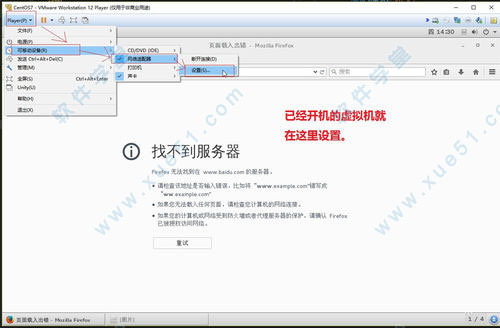
2、开始设置
a.在弹窗 选择【硬件】——>网络适配器——>在网络链接那里选择【桥接模式】,并且把下面的【复制···】的框勾上。
b.然后点【配置适配器】。
3、在弹窗中把其他的适配器前面的勾去掉,只留和主机一样能联网的那一个。最后点【确定】完成设置。
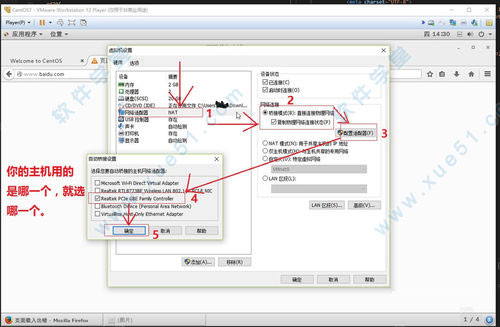
4、给未开机的虚拟机设置,没有开机的虚拟机,可以点击相应的虚拟机,在右侧点击【编辑虚拟机设置】。
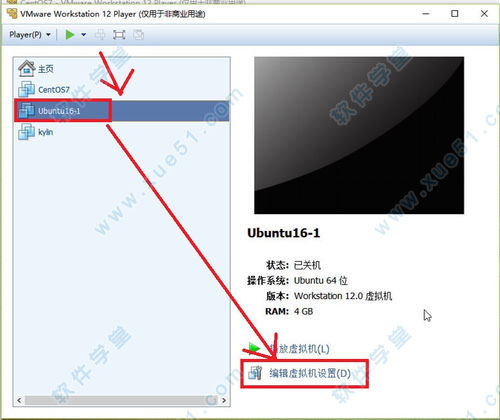
5、然后采用上文的设置方法一样的方法给其设置即可。
6、然后,只留和主机一样的网络适配器即可,【确定】完成设置。
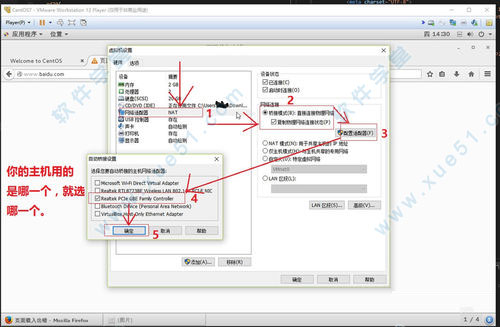
7、现在,可以联网了。
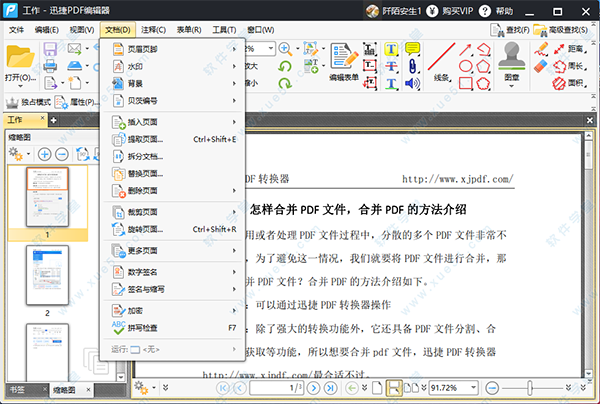
下载仅供下载体验和测试学习,不得商用和正当使用。
下载体验
